Você já comprou uma segunda TV para si mesmo ou ganhou uma smart TV de presente, apenas para descobrir que a conta do proprietário anterior ainda está conectada? Se você se encontrar nessa situação com uma Roku TV , é sensato mudar para sua própria conta Roku em vez de continuar usando a de outra pessoa.
Como cada dispositivo Roku é vinculado a uma conta Roku específica, você precisará primeiro remover a conta existente vinculada à sua Roku TV e, em seguida, fazer login com suas próprias credenciais Roku. Isso garantirá que você não tenha problemas para acessar os serviços de streaming que assina.
Neste guia, exploraremos como alternar ou alterar a conta Roku na sua Roku TV.
Como alterar ou alternar conta na Roku TV
Trocar de conta na sua Roku TV, esteja você na casa de um amigo ou hospedado em um hotel, pode ser necessário para acessar todos os seus aplicativos e serviços de streaming preferidos sem precisar fazer login em cada um deles. Além disso, você pode ter assinaturas específicas associadas à sua conta Roku.
Então, é possível alternar contas Roku na sua Roku TV? Sim, é! No entanto, você precisará executar uma reinicialização da sua Roku TV para fazer login com sua conta pessoal Roku. Felizmente, há dois métodos para fazer isso.
Vamos analisar mais de perto.
Método 1 – Use seu telefone ou PC para remover uma conta Roku
Nota: Este método só funcionará se você souber a senha e o endereço de e-mail da conta Roku que deseja remover da Roku TV. Se você não tiver essas informações, consulte o segundo método.
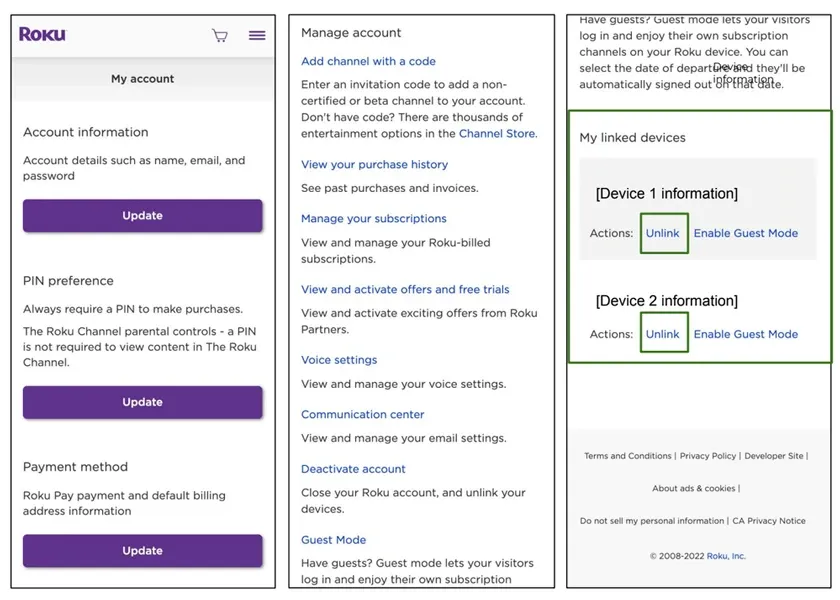
- Abra seu navegador preferido no seu telefone ou PC e acesse o site myroku.com .
- Faça login usando as credenciais da conta Roku atualmente vinculada à Roku TV.
- Após efetuar login com sucesso, navegue até a página Minha Conta.
- Role para baixo para encontrar Meus dispositivos vinculados.
- Clique na opção Remover dispositivo destacada em vermelho.
- Um pop-up aparecerá confirmando se você deseja desvincular o dispositivo da conta Roku.
- Clique no botão roxo Desvincular.
- Sua conta Roku será removida da Roku TV.
- Agora você pode entrar na Roku TV usando sua própria conta Roku.
Método 2 – Execute uma redefinição de fábrica da Roku TV
Este método é útil se você não tiver a senha da conta Roku que está conectada no momento. Para mais detalhes, você também pode consultar os guias sobre como redefinir a Roku TV.
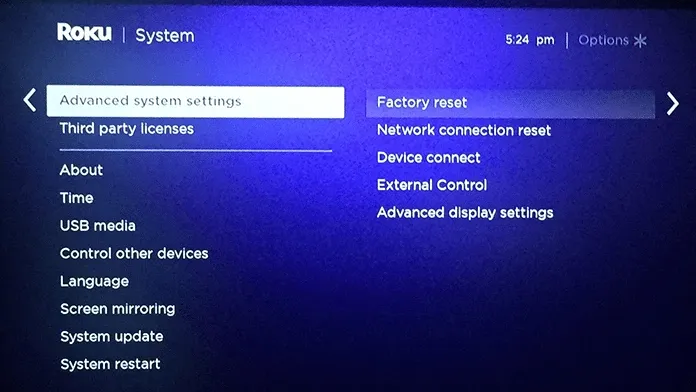
- Pegue o controle remoto da sua Roku TV e pressione o botão Início.
- Selecione Configurações no menu.
- Selecione Sistema e depois Configurações avançadas do sistema.
- Por fim, selecione Redefinição de fábrica.
- Selecione Restaurar tudo de fábrica.
- Quando solicitado, selecione Iniciar redefinição de fábrica.
- O processo de redefinição será iniciado e, em alguns minutos, você poderá fazer login e configurar sua Roku TV do zero.
É assim que você pode alternar contas na sua Roku TV. Embora não seja tão simples quanto alternar contas em uma smart TV Android — que permite várias contas do Google — ainda é administrável com esses métodos.
Considerações Finais
Concluindo, você pode alternar as contas Roku na sua Roku TV desvinculando o dispositivo ou realizando uma redefinição de fábrica, pois o Roku OS não suporta adicionar várias contas. Se você tiver alguma dúvida, sinta-se à vontade para perguntar abaixo.
Deixe um comentário